エックスサーバー
![]() で使ってるPHPをバージョンを更新する方法手順について。
で使ってるPHPをバージョンを更新する方法手順について。
バージョンアップの作業にかかる時間はほんの数分です。(※バックアップ作業などは含めず、更新する作業のみの所要時間)
XSERVER(エックスサーバー)でPHPをバージョンを更新する手順
手順
- サーバーパネルにログインする
- 「PHP Ver.切替」をクリック(真ん中下のほう、PHPと言う項目の枠の中にある)
- ドメイン選択画面になる
- 任意のドメインを選択する
- 変更後のバージョンタブから、変更したいバージョンを選ぶ。基本的には(推奨)と書いてあるものを選択する
完了画面
無事に終わると、このような画面になります。
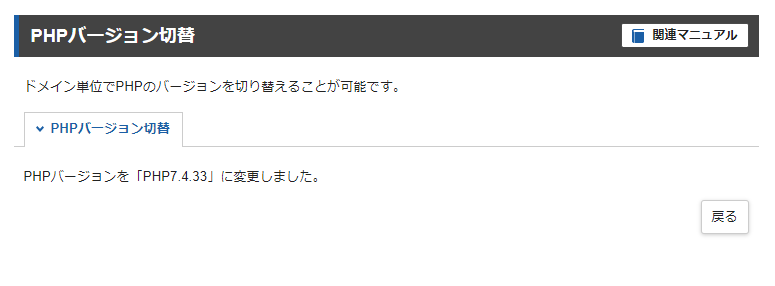
どのバージョンにすればいいのか?
バージョンの後ろに(推奨)という記載があるので、推奨されているバージョンに変更します。
推奨マークがPHP 8.0.25とPHP 7.4.33についていました。
エックスサーバーのページに書かれていたPHP 7.4.xについての文言を参考にして変更しました。
WordPress推奨バージョンです。
https://www.xserver.ne.jp/manual/man_program_php_ver.php
今後バージョンアップの予定はないため新規での利用は推奨しませんが
WordPressの利用においては推奨。
バージョン変更の際の注意点
phpのバージョンが古くなると、脆弱性などの問題があるので、基本的には推奨されるバージョンを使うことが望ましいです。
バージョンアップの作業は、トラブルなく終われば、すんなりおわる作業です。
ですが、テーマやプラグインで古いものを使っている場合など、phpのバージョンを変更することでエラーなどが起こることがあります。
バージョンダウンも可能
phpのバージョンを更新してエラーなどの不具合がでた場合は、バージョンを下げることも可能。
エックスサーバーは、自動バックアップ機能がある
万が一サイトが壊れてしまうようなことがあっても、バックアップがあればもとに戻すことができます。
エックスサーバーには、自動バックアップの機能があります。
管理画面(サーバーパネル)から、
- 過去7日間分の「サーバー領域データ(Web・メールデータ)」の自動バックアップデータ(WordPress本体とかテーマとか)
- 過去14日間分の「MySQLデータベース」の自動バックアップデータ(記事データなどはこっち)
のダウンロードや、復元作業ができる。
バックアップのダウンロードには時間がかかります。
自動バックアップだけでなく、手動でバックアップを作成することも可能です。

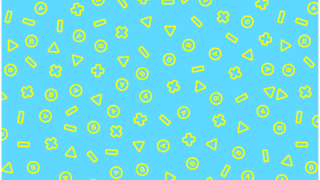









コメント